Photoshop制作多层次塑料文字教程
摘要:只用一个图层样式也可以做出不错的塑料字,不过层次感不是很强。可以在文字的边框及文字中心等多添加几层,再分别设置不同的样式增强塑料的光滑度,效...
只用一个图层样式也可以做出不错的塑料字,不过层次感不是很强。可以在文字的边框及文字中心等多添加几层,再分别设置不同的样式增强塑料的光滑度,效果会更好。
最终效果

<点小图查看大图>
1、新建一个1000 * 600像素的文件,选择渐变工具,颜色设置如图1,由中心向边角拉出图2所示的径向渐变。
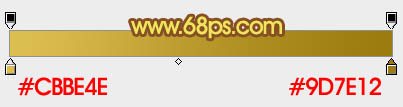
<图1>

<图2>
2、选择文字工具,把前景颜色设置为黄褐色:#9B7B0C,然后输入想要的文字,字体可以任意选择。这里用的字体为“AvantGarde MD BT”喜欢的可以去网上下载。

<图3>
3、双击图层面板文字缩略图调出图层样式,分别设置:投影、外发光、内发光、斜面与浮雕、等高线、光泽,参数设置如图4 - 9,效果如图10。
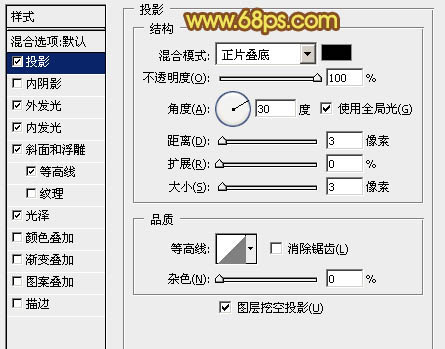
<图4>
【Photoshop制作多层次塑料文字教程】相关文章:
